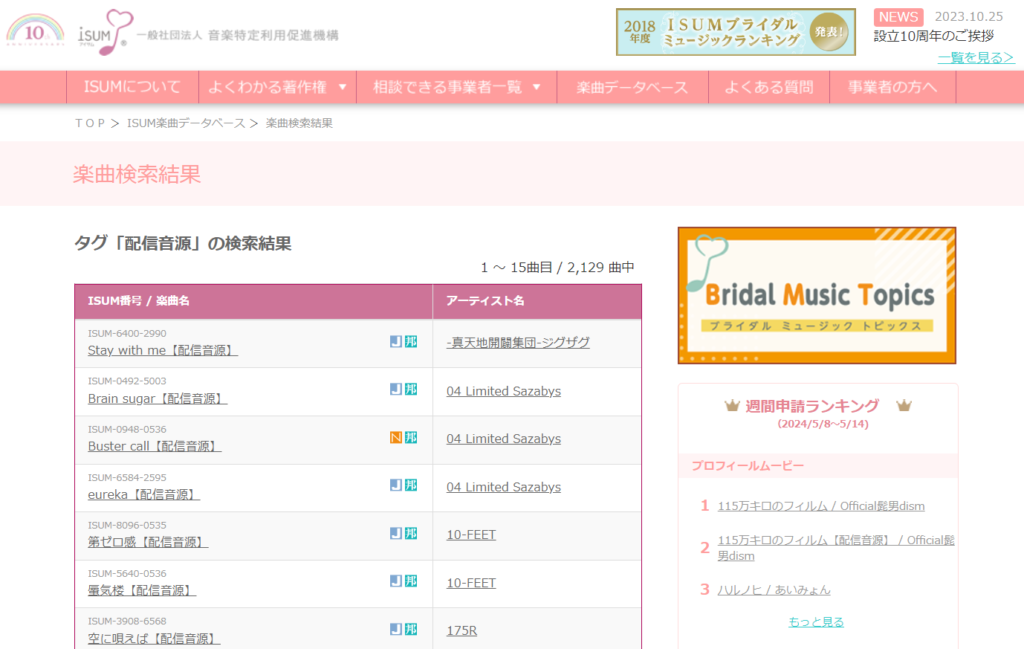アトリエプルーシュのテンプレートご購入者様、ご検討者様専用のページです!
弊社のテンプレートを購入された場合、iMovieアプリで一般楽曲を付ける流れをご説明いたします。」
ISUM【配信音源】から選ぶ
ISUMで【配信音源】と書かれている音楽を選んでください。【配信音源】の一覧はこちら
音楽を購入する
iPhoneの人はiTunesでの購入がおススメです。レコチョク等で購入すると、動画編集が難しくなります。
iTunes Storeアプリを開き、音楽を購入します。
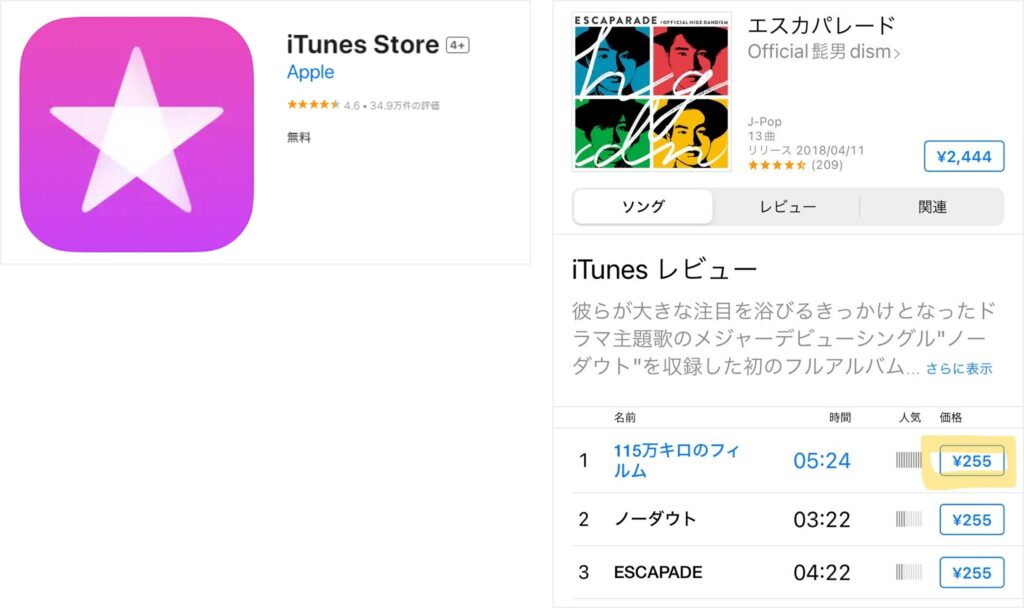
AppleMusicアプリに追加されていたらOKです。
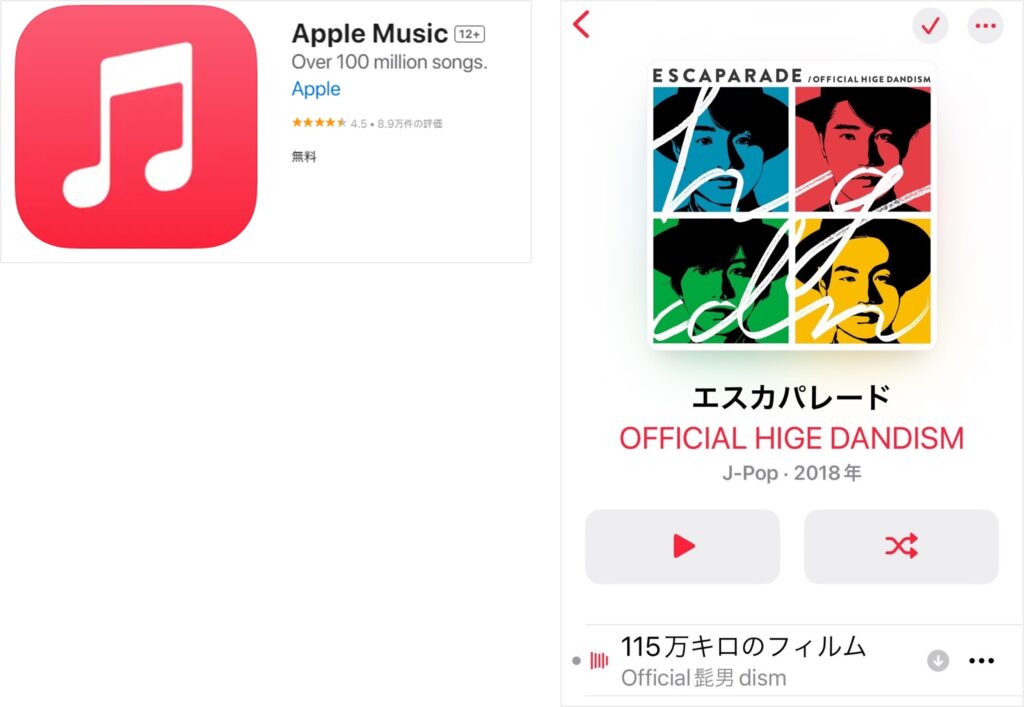
iMovieアプリを使う
アプリを開く
iMovieアプリを開きます。「ムービー」→「動画をクリック」→「ムービーを作成」
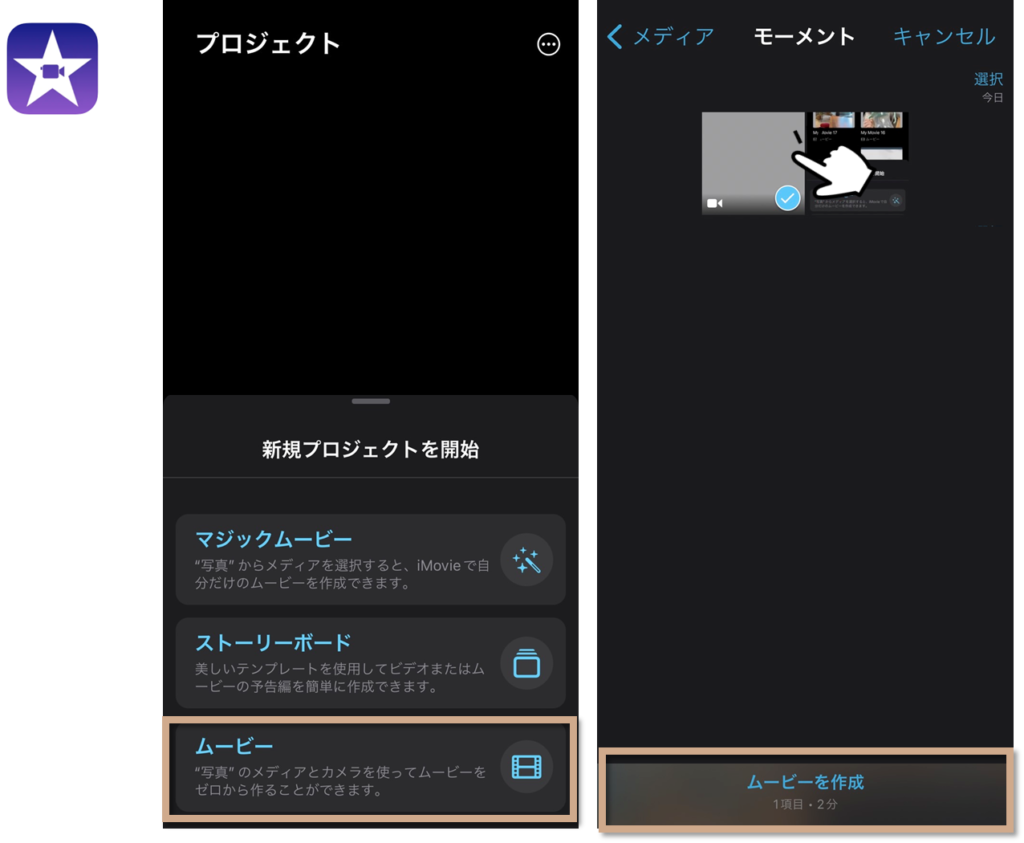
無音ムービーに
ムービーにサンプル音楽が付いている場合は、無音にします。
動画をタップ→「音楽マーク」→●を左へ移動
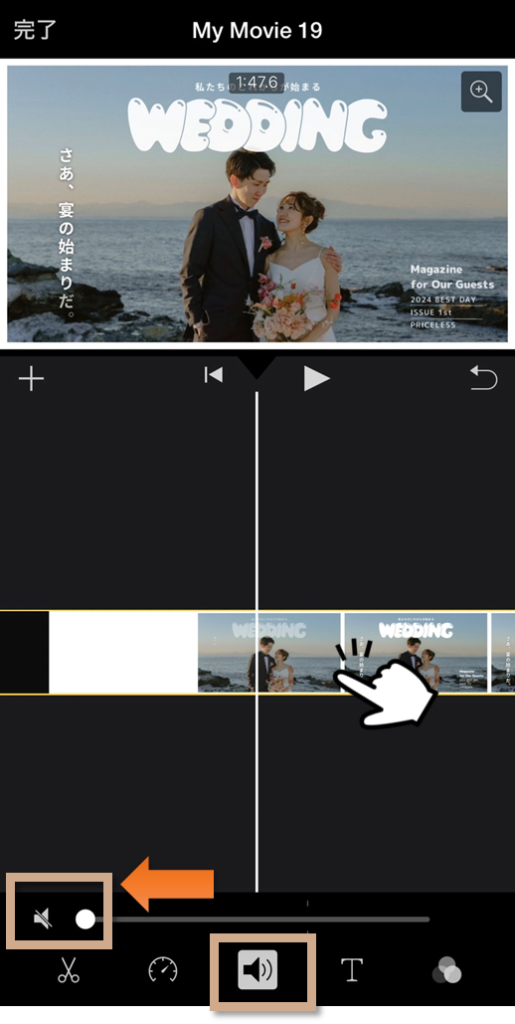
音楽を入れる
左上「+」→「オーディオ」→曲を探す
※サブスクの音楽を入れないように注意して、購入した音楽を選択してください。
※Amazonで音楽を買った場合は、左上「+」→「ファイル」から探します。
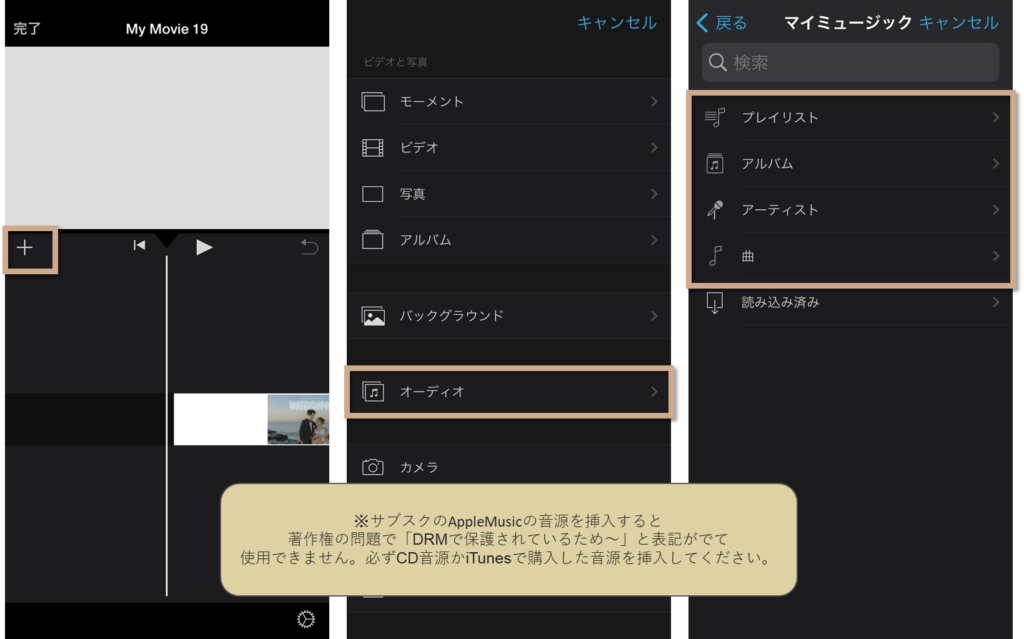
音楽の場所を調整
音楽をタップ→「ハサミマーク」→「フォアグラウンド」
青色になると、長押し&ドラッグで移動
フェードアウト
不要な部分は「分割」→「削除」で消して、「フェードアウト」の設定を加えることもできます。
動画に変換
左上の「完了」をクリック→「↑」をクリック→「ビデオを保存」→「ビデオを保存」をクリックすると、写真アプリに保存されています。
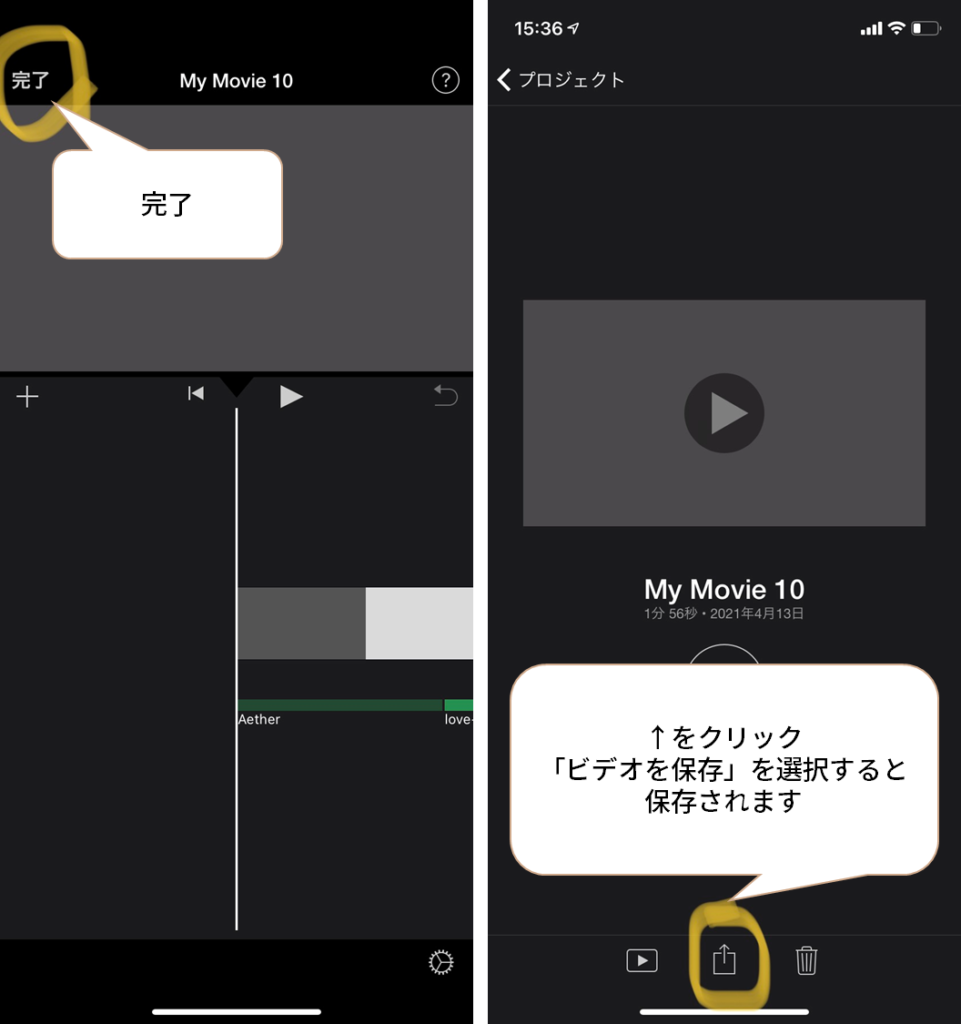
CDの音楽をiPhoneに入れる方法
iTunesで音楽を購入せず、CDから音楽を取り込みたい場合は、こちらのサイトが参考になります。
ISUMで著作権処理をする
結婚式当日までに著作権処理を行う必要があります。結婚式場で、著作権処理をしてくれることもあるので相談してみて。会場で処理できない場合は、ISUM申請代行サービスを利用しましょう!
一般楽曲を使う場合の、合計金額は?
費用を抑えたい花嫁様は、CDの同時再生をしてください。ムービーは無音で、CDを同時再生する方法は、ISUMへ料金の支払いや処理は不要です。
会場が同時再生の対応可能か、確認してください。
結婚式場によれば、著作権の処理や料金は不要な会場もあります。
著作権処理&料金の支払いをしなくていい方法
費用を抑えたい花嫁様は、CDの同時再生をしてください!ムービーは無音で、CDを同時再生する方法は、ISUMへ料金の支払いや処理は不要。
問題点は、会場が同時再生の対応可能か、確認が必要。1曲のみの対応など会場により制限がある。音楽と動画を合わせるなどの調整は不可能。CD本体の購入費用はかかる。など…
結婚式場によれば、著作権の処理や料金は不要な会場もあります。対応料金が、見積もりに含まれているのかもしれませんね。